TDR adalah singkatan dari Timeout, Detection, and Recovery component of Windows. Kesalahan mungkin terkait dengan file seperti atikmpag.sys, nvlddmkm.sys, atau igdkmd64.sys yang terkait dengan grafis terintegrasi Intel, kartu grafis AMD atau Nvidia. Bagaimanapun, tanpa membuang waktu, mari kita lihat Cara Memperbaiki Kesalahan Kegagalan Video TDR di Windows 10 dengan bantuan langkah pemecahan masalah yang tercantum di bawah ini.
Perbaiki kesalahan Video TDR Failure di Windows 10
Pastikan untuk membuat titik pemulihan untuk berjaga-jaga jika terjadi kesalahan.
Metode 1: Instal ulang Driver Grafik default
- Tekan Windows Key + R lalu ketik devmgmt.msc dan tekan enter untuk membuka Device Manager.

- Luaskan Display adapters lalu klik kanan pada Intel(R) HD Graphics dan pilih Properties.

- Sekarang pindah ke tab Driver lalu klik Roll Back Driver dan tekan Ok untuk menyimpan pengaturan.
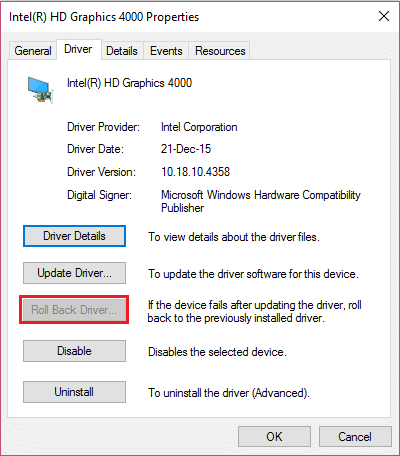
- Nyalakan ulang PC Anda untuk menyimpan perubahan.
- Jika masalah masih belum teratasi atau opsi Roll Back Driver berwarna abu-abu , lanjutkan.
- Sekali lagi klik kanan pada Intel(R) HD Graphics tapi kali ini pilih uninstall.

- Jika dimintai konfirmasi, pilih Ok dan restart PC Anda untuk menyimpan perubahan.
- Ketika PC restart maka secara otomatis akan menginstal driver bawaan dari Intel Graphic Card.
Metode 2: Perbarui Driver Kartu Grafis AMD atau NVIDIA
- Tekan Windows Key + R lalu ketik devmgmt.msc dan tekan Enter untuk membuka Device Manager.

- Sekarang rentangkan Display adapter lalu klik kanan pada Dedicated Graphics Card Anda (Mis: AMD Radeon )lalu pilih Update Driver.

- Di layar berikutnya, klik “ Cari secara otomatis untuk perangkat lunak driver yang diperbarui “ .

- Jika Windows tidak dapat menemukan pembaruan apa pun, klik kanan lagi pada kartu grafis dan pilih Perbarui Perangkat Lunak Pengemudi.
- Selanjutnya, klik “ Browse my computer for driver software. ”


- Selanjutnya, klik Biarkan saya memilih dari daftar driver perangkat di komputer saya.


- Pilih driver AMD terbaru Anda dari daftar dan selesaikan penginstalan.
- Nyalakan ulang PC Anda untuk menyimpan perubahan.
Metode 3: Instal ulang Driver Kartu Grafis Khusus dalam Mode Aman
- Tekan Tombol Windows + R lalu ketik msconfig dan tekan Enter untuk membuka Konfigurasi Sistem.

- Beralih ke tab boot dan centang opsi Safe Boot.

- Klik Terapkan, lalu OK.
- Restart PC Anda dan sistem secara otomatis akan boot ke Safe Mode.
- Kembali ke Device Manager dan perluas Display adapters.

- Klik kanan pada kartu grafis AMD atau NVIDIA Anda dan pilih uninstall.
Catatan: Ulangi langkah ini untuk kartu Intel Anda .
- Jika dimintai konfirmasi, klik OK.

driver chipset Intel versi terbaru untuk komputer Anda.
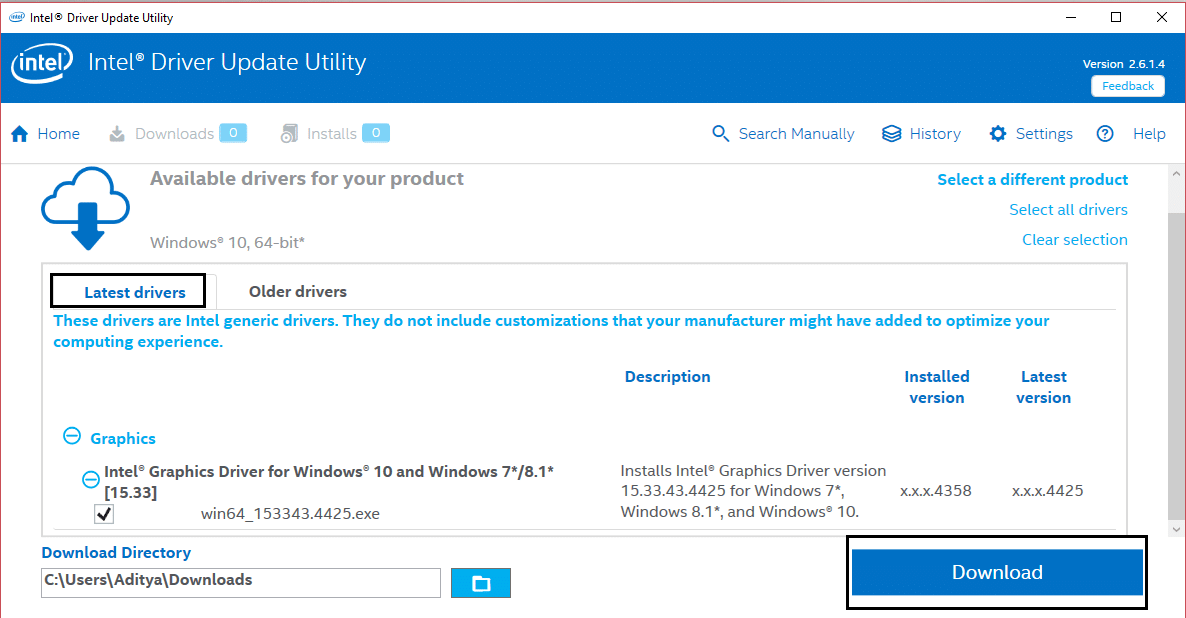
- Nyalakan kembali PC Anda kemudian unduh versi terbaru driver kartu grafis Anda dari situs web pabrikan Anda.
Metode 4: Instal Driver Kartu Grafis versi lama
- Tekan Windows Key + R lalu ketik devmgmt.msc dan tekan Enter untuk membuka Device Manager.

- Sekarang perluas Display adapter dan klik kanan pada kartu AMD Anda lalu pilih Update Driver.

- Klik ” Jelajahi komputer saya untuk perangkat lunak driver “.

- Selanjutnya, klik Biarkan saya memilih dari daftar driver perangkat di komputer saya.

- Pilih driver AMD lama Anda dari daftar dan selesaikan penginstalan.
- Nyalakan ulang PC Anda untuk menyimpan perubahan dan lihat apakah Anda dapat Memperbaiki kesalahan Kegagalan Video TDR di Windows 10.
Metode 5: Ganti file atikmpag.sys atau atikmdag.sys
- Arahkan ke jalur berikut: C:WindowsSystem32drivers

- Temukan file atikmdag.sys dan ganti namanya menjadi atikmdag.sys.old.

- Buka direktori ATI (C:ATI) dan temukan file atikmdag.sy_ tetapi jika Anda tidak dapat menemukan file ini, cari file ini di drive C:.

- Buka Prompt Perintah. Pengguna dapat melakukan langkah ini dengan mencari ‘cmd’ lalu tekan Enter.

- Ketik perintah berikut di cmd dan tekan Enter setelah masing-masing perintah:
chdir C:Users[Nama Pengguna Anda]desktop
expand.exe atikmdag.sy_ atikmdag.sys
Catatan: Jika perintah di atas tidak berhasil, coba yang ini: perluas -r atikmdag.sy_ atikmdag.sys

- Seharusnya ada file atikmdag.sys di desktop Anda, salin file ini ke direktori: C:WindowsSystem32Drivers.
- Nyalakan ulang PC Anda untuk menyimpan perubahan.
Direkomendasikan:
- Perbaiki Permintaan Deskriptor Perangkat Gagal (Perangkat USB Tidak Dikenal)
- Hapus Berikan akses ke dari Menu Konteks di Windows 10
- Perbaiki Aplikasi Tidak Dapat Memulai dengan Benar (0xc000007b)
Itu saja Anda telah berhasil Memperbaiki kesalahan Video TDR Failure di Windows 10 jika Anda masih memiliki pertanyaan terkait posting ini, silakan tanyakan di bagian komentar.
